
本文共 986 字,大约阅读时间需要 3 分钟。
2021SC@SDUSC
一、项目简介
kkFileView为一个文件文档在线预览项目解决方案,该项目使用流行的spring boot搭建,基本支持主流办公文档的在线预览,如doc、docx、excel、pdf、txt、zip、rar、图片等等。(引自官网介绍)
二、项目的安装与运行
下载网址:
此次我采用的是在物理机上运行项目,接下来分享两个在物理机上部署项目的方法。
不管是什么方法,首先都要确认安装环境是否配置完整
1、Java环境:1.8+;
2、OpenOffice:由于Windows下已内置,不用重新安装。
部署方法1:
在此网页下下载最新版本,当前最新版本为:v4.0.0 ,下载界面如图

在发行版下载中根据电脑系统选择最新版发行包进行下载,本次下载的是Windows版本。解压下载的kkFileView-x.x.x文件,之后进入文件中的bin目录(如图):

官方推荐的打开方式是运行bin目录下的运行startup脚本(Windows下以管理员身份运行startup.bat,Linux以root用户运行startup.sh);但是我按照这样的方式打开就会闪退,所以附上我运行文件的方式供大家参考:
- 以管理员身份运行cmd;
- 将路径转到kkFileView-x.x.x文件的bin目录下;
- 输入startup.bat
结果如图:
之后浏览器访问本机8012端口 即可看到项目演示用首页。
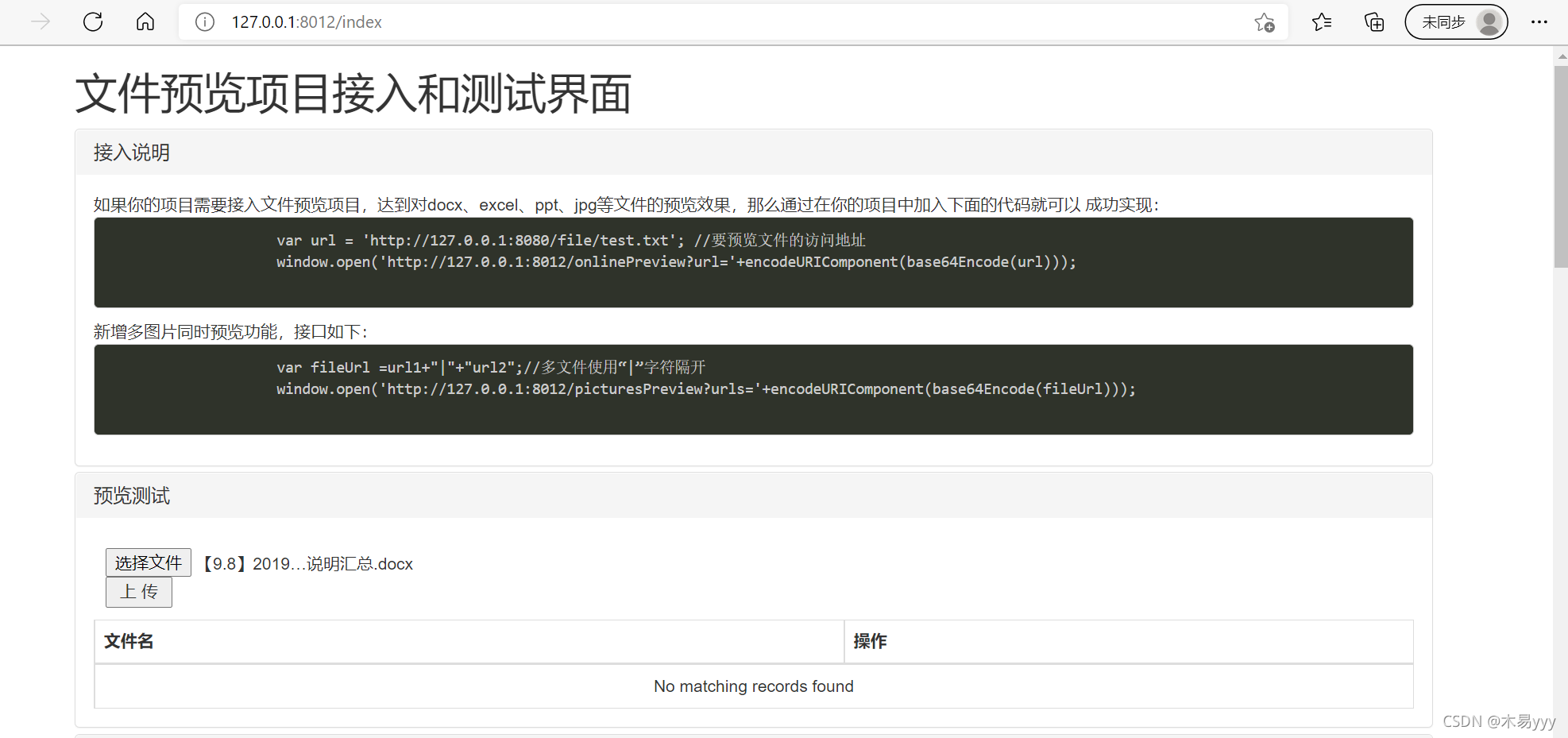
部署方法2:
网站路径和法1一样,不过这次选择下载的是Source code(zip),即通过源码实现项目的部署与运行。
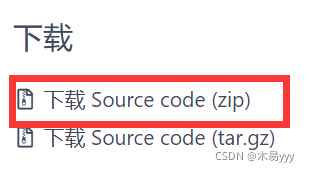
下载之后解压,在idea中打开项目文件,找到server->src->main->java->cn.keking->ServerMain类,点击运行即可。
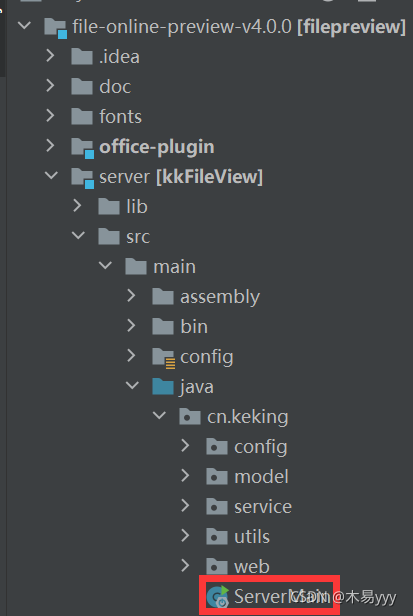
之后按照方法一浏览器访问本机8012端口 即可。 在该方法中,也可直接从gitee上下载源码文件转到idea上运行,效果和Source code(zip)一样。
最终效果如下:

官方使用说明:
三、组内任务划分
我们组经过商讨,确认核心代码部分在server文件夹中,关键功能分别为:文件的打开与关闭;文件预览;文件格式转换;文件压缩与查看。之后的任务主要围绕server.src.main.java中的内容进行。
我之后的任务主要集中在文件格式转换上,之后的代码分析也会聚焦在这部分。
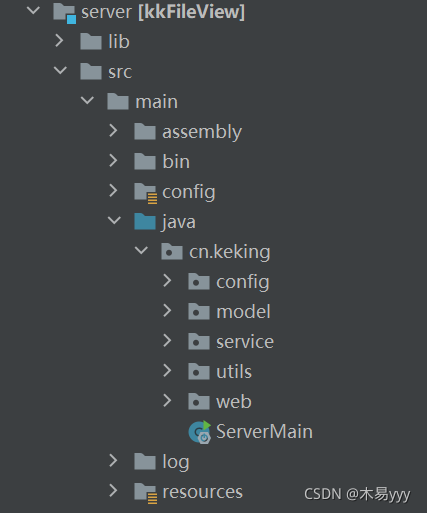
转载地址:https://blog.csdn.net/m0_55503427/article/details/120557520 如侵犯您的版权,请留言回复原文章的地址,我们会给您删除此文章,给您带来不便请您谅解!
发表评论
最新留言
关于作者
